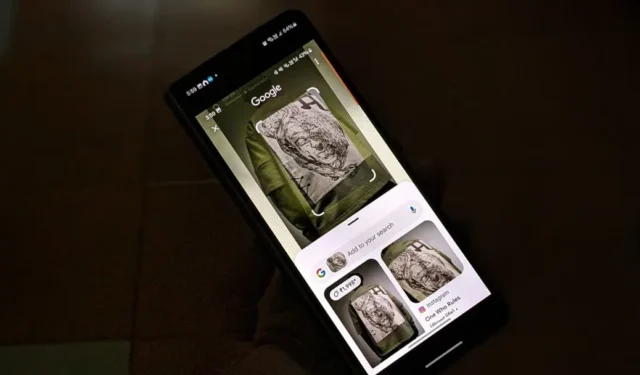
Circle to Search è essenzialmente Google Lens confezionato in modo diverso. Se Circle to Search non funziona, ho compilato un elenco di soluzioni che dovresti provare sul tuo telefono.
1. Controlla se il tuo telefono è compatibile o meno
Circle to Search è attualmente disponibile sui seguenti smartphone:
- Serie Samsung Galaxy S24
- Google Pixel 7, 7 Pro
- Google Pixel 8, 8 Pro
Presto sarà disponibile per dispositivi come Pixel 6 Pro, Pixel 6a, Pixel 7a, serie Samsung Galaxy S23, Galaxy Z Fold5, Galaxy Z Flip5 e Galaxy Tab S9.
2. Aggiorna il software del telefono Android
Proprio come la compatibilità hardware, anche la compatibilità software conta molto. Sebbene la funzione Cerchia per cercare sia integrata nelle serie Samsung S24 e Pixel 8, è necessario aggiornare il telefono della serie Pixel 7 alla versione più recente per utilizzare questa funzione. Allo stesso modo, in futuro, se la funzionalità arriverà su altri telefoni, dovrai utilizzare il software più recente sul tuo telefono.
Per aggiornare il software del telefono, procedi nel seguente modo:
- Telefoni Pixel : vai su Impostazioni > Sistema > Software
- Telefoni Samsung Galaxy: Impostazioni > Aggiornamenti software.
3. Utilizzare il modo corretto per avviare Cerchio per cercare
Esistono due modi per avviare la funzione Cerchia per cercare:
- Premi a lungo il pulsante Home (quello al centro), se stai utilizzando la navigazione a 3 pulsanti, ovvero puoi vedere 3 pulsanti in basso.
- Premi a lungo la maniglia di navigazione se utilizzi la navigazione gestuale per controllare il telefono.

Premendo a lungo, verrà visualizzata la barra di ricerca di Google e l’intero schermo verrà evidenziato. Ora fai un cerchio in un punto qualsiasi dello schermo per cercarlo. Ecco una guida approfondita sull’utilizzo di Circle to Search.
4. Installa l’ultima versione dell’app Google
Circle to Search necessita dell’app Google per funzionare. Quindi deve essere aggiornato all’ultima versione. Se utilizzi una versione obsoleta, potrebbe essere per questo che Circle to Search non funziona correttamente.
Apri il Play Store e cerca Google. Se dice Aggiorna, toccalo per aggiornare alla versione più recente. Riavvia il telefono dopo averlo aggiornato. Scopri altri modi per aggiornare le app sul tuo telefono.
5. Riattiva Cerchio per la ricerca
Assicurati che Circle to Search sia abilitato sul tuo telefono, in particolare sui telefoni Samsung Galaxy.
Passaggi per i telefoni Samsung Galaxy:
Vai su Impostazioni > Display > Barra di navigazione e attiva l’interruttore accanto a Cerchia per cercare. Se è già acceso, spegnilo e riaccendilo.

Passaggi per i telefoni Pixel:
Vai su Impostazioni > Sistema > Modalità di navigazione. Tocca l’ icona Impostazioni accanto alla modalità selezionata. Qui attiva l’interruttore accanto alla maniglia Tieni premuto per cercare (navigazione gestuale) o Tieni premuto Home per cercare (navigazione a 3 pulsanti).

6. Assicurati che Google sia impostato come app Assistente predefinita
L’app Google deve essere selezionata come app assistente predefinita sui telefoni Pixel e Samsung affinché Circle to Search funzioni. Se non funziona se qualsiasi altra app di assistente digitale come Bixby viene mantenuta come predefinita o se non viene selezionata alcuna app.
Per impostare Google come app predefinita, procedi nel seguente modo:
1. Vai su Impostazioni > App > App predefinite.

2. Tocca l’ app Digital Assistant seguita dall’app Default Digital Assistant (app Assistenza dispositivo) e seleziona Google .

7. Consenti all’Assistente Google di analizzare il tuo schermo
Successivamente, devi abilitare due impostazioni che consentono al tuo telefono di analizzare testo e immagini sullo schermo . Vai su Impostazioni > App > App predefinite > App Assistente Digitale . Qui abilita le seguenti due cose:
- Utilizza il testo sullo schermo (Pixel) o Analizza il testo sullo schermo (Samsung)
- Utilizza screenshot (Pixel) o Analizza immagini sullo schermo (Samsung)

8. Aggiorna il sistema Google Play
Successivamente, dovresti anche assicurarti che Google Play System sia aggiornato. Vai su Impostazioni > Sicurezza e privacy > Aggiornamenti e tocca Aggiornamento sistema Google Play . Se è disponibile un aggiornamento, installalo.

9. Cancella la cache del launcher predefinito e dell’app Google
Sui telefoni Android, svuotare la cache è uno dei trucchi magici che molte volte risolverà il problema. Devi svuotare la cache del launcher predefinito: Pixel Launcher sui telefoni Pixel e One UI Home su Samsung.
Vai su Impostazioni > App > Pixel Launcher (o One UI Home) . Tocca Archiviazione seguito da Cancella cache . Allo stesso modo, svuota la cache dell’app Google.

10. Disinstallare gli aggiornamenti dell’app Google
Se l’aggiornamento dell’app Google e le soluzioni di cui sopra non aiutano, dovresti provare a disinstallare i recenti aggiornamenti dell’app Google dal tuo telefono. In genere, suggerirei di disinstallare completamente l’app, ma poiché l’app Google è preinstallata sui telefoni Android, non può essere disinstallata. Quindi è necessario disinstallare gli aggiornamenti dell’app.
Per questo, segui questi passaggi:
1. Vai su Impostazioni > App > Google.

2. Tocca l’ icona a tre punti e seleziona Disinstalla aggiornamenti.

3. Riavvia il telefono.
Domande frequenti
1. Circle to Search funzionerà con Google Gemini?
Sì, funziona anche se Gemini è l’app assistente predefinita.
2. Come disattivare Cerchia per cercare?
Sui telefoni Samsung Galaxy, vai su Impostazioni > Display > Barra di navigazione e disattiva l’interruttore accanto a Cerchia per cercare . Sui telefoni Pixel, vai a Impostazioni > Sistema > Modalità di navigazione . Tocca l’icona Impostazioni accanto alla modalità corrente. Ora disattiva l’interruttore accanto a Tieni la maniglia per cercare (navigazione gestuale) o Tieni premuto Home per cercare (navigazione a 3 pulsanti).
Sfrutta al meglio Google Lens
Hope Circle to Search inizia a funzionare sul tuo telefono Android dopo aver seguito le correzioni di cui sopra. Come accennato in precedenza, Circle to Search è come una versione avanzata di Google Lens. Impara a utilizzare Google Lens sia su desktop che su dispositivi mobili. Inoltre, controlla i migliori suggerimenti per utilizzare Google Lens.


Lascia un commento